كيفية العثور على الخلايا ذات التنسيق الشرطي في Excel؟
في Excel، يمكنك بسهولة تحديد موقع الخلايا التي تم تطبيق التنسيق الشرطي عليها. بالإضافة إلى ذلك، يمكنك تحديد الخلايا التي تشترك في نفس قواعد التنسيق الشرطي كخلية محددة. يوفر هذا البرنامج التعليمي تعليمات خطوة بخطوة للعثور على هذه الخلايا واختيارها في ورقة العمل الخاصة بك.
العثور على جميع الخلايا ذات التنسيق الشرطي في Excel
العثور على جميع الخلايا بنفس التنسيق الشرطي كخلية محددة في Excel
العثور على جميع الخلايا ذات التنسيق الشرطي في Excel
باستخدام وظيفة "البحث والتحديد"، يمكنك بسرعة تحديد موقع جميع الخلايا ذات التنسيق الشرطي في ورقة العمل الحالية.
1. انقر فوق "بحث وتحديد" > "تنسيق شرطي" ضمن تبويب "الرئيسية". انظر لقطة الشاشة:

2. بعد النقر فوق "تنسيق شرطي" في الخطوة أعلاه، سيتم تحديد جميع الخلايا ذات التنسيق الشرطي في ورقة العمل الحالية فورًا.

العثور على جميع الخلايا بنفس التنسيق الشرطي كخلية محددة في Excel
بالإضافة إلى العثور على جميع الخلايا ذات التنسيق الشرطي، يمكنك أيضًا تحديد جميع الخلايا في ورقة العمل الحالية التي تشترك في نفس نوع التنسيق الشرطي كخلية محددة. اتبع الخطوات التالية:
1. حدد خلية تحتوي على التنسيق الشرطي الذي تريد العثور عليه في الخلايا الأخرى.
2. انقر فوق "بحث وتحديد" > "انتقل إلى خاص" ضمن تبويب "الرئيسية".

3. في مربع الحوار "انتقل إلى خاص"، قم بتحديد خيار "تنسيقات شرطية" و"نفس"، ثم انقر فوق زر "موافق". انظر لقطة الشاشة:

ستتم الآن إضاءة جميع الخلايا التي لها نفس نوع التنسيق الشرطي كالخلية المحددة.
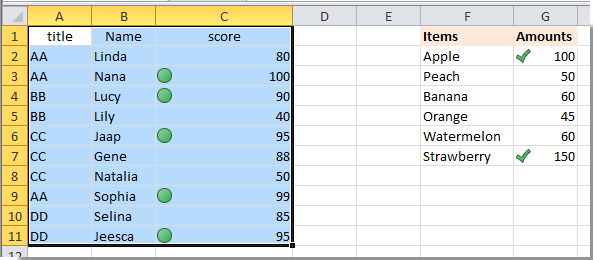
مقالات ذات صلة:
- كيفية تنسيق الخلايا بشكل شرطي بناءً على الحرف الأول/الحرف في Excel؟
- كيفية تنسيق الخلايا بشكل شرطي إذا كانت تحتوي على #N/A في Excel؟
- كيفية تنسيق الخلايا بشكل شرطي بالنسبة المئوية السالبة باللون الأحمر في Excel؟
- كيفية تنسيق الخلايا بشكل شرطي للتاريخ أقل من/أكبر من اليوم في Excel؟
- كيفية العثور على الخلايا التي تحتوي على/تضم التحقق من صحة البيانات في Excel؟
أفضل أدوات الإنتاجية لمكتب العمل
عزز مهاراتك في Excel باستخدام Kutools لـ Excel، واختبر كفاءة غير مسبوقة. Kutools لـ Excel يوفر أكثر من300 ميزة متقدمة لزيادة الإنتاجية وتوفير وقت الحفظ. انقر هنا للحصول على الميزة الأكثر أهمية بالنسبة لك...
Office Tab يجلب واجهة التبويب إلى Office ويجعل عملك أسهل بكثير
- تفعيل تحرير وقراءة عبر التبويبات في Word، Excel، PowerPoint، Publisher، Access، Visio وProject.
- افتح وأنشئ عدة مستندات في تبويبات جديدة في نفس النافذة، بدلاً من نوافذ مستقلة.
- يزيد إنتاجيتك بنسبة50%، ويقلل مئات النقرات اليومية من الفأرة!
جميع إضافات Kutools. مثبت واحد
حزمة Kutools for Office تجمع بين إضافات Excel وWord وOutlook وPowerPoint إضافة إلى Office Tab Pro، وهي مثالية للفرق التي تعمل عبر تطبيقات Office.
- حزمة الكل في واحد — إضافات Excel وWord وOutlook وPowerPoint + Office Tab Pro
- مثبّت واحد، ترخيص واحد — إعداد في دقائق (جاهز لـ MSI)
- الأداء الأفضل معًا — إنتاجية مُبسطة عبر تطبيقات Office
- تجربة كاملة لمدة30 يومًا — بدون تسجيل، بدون بطاقة ائتمان
- قيمة رائعة — وفر مقارنة بشراء الإضافات بشكل منفرد